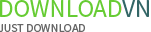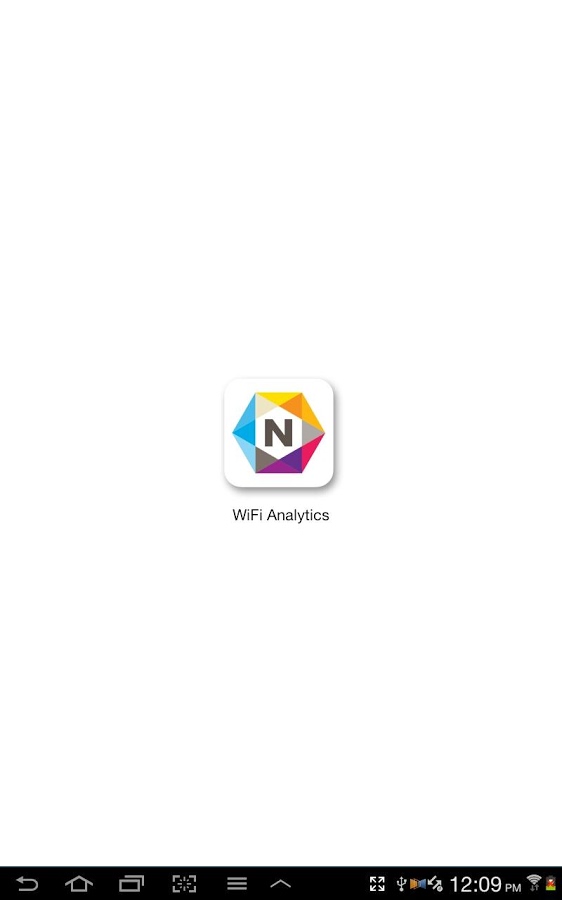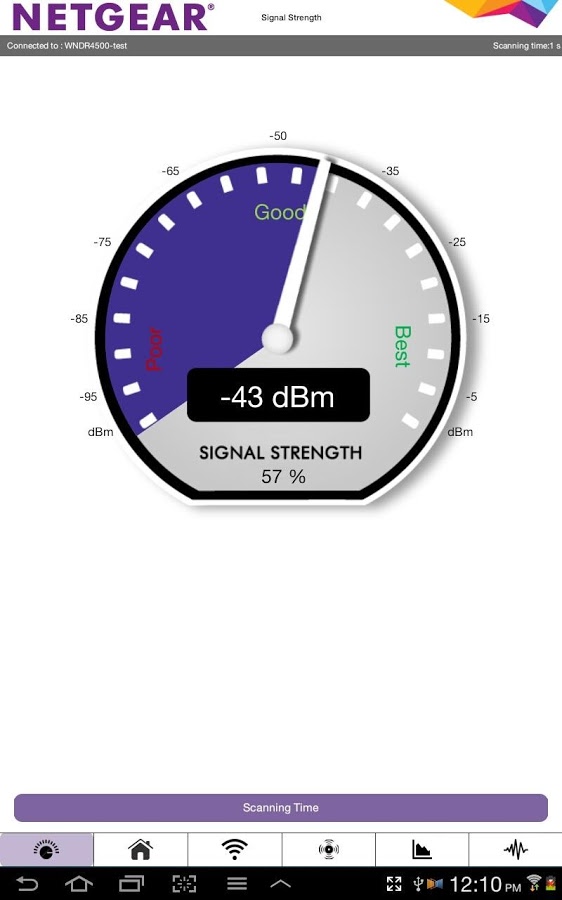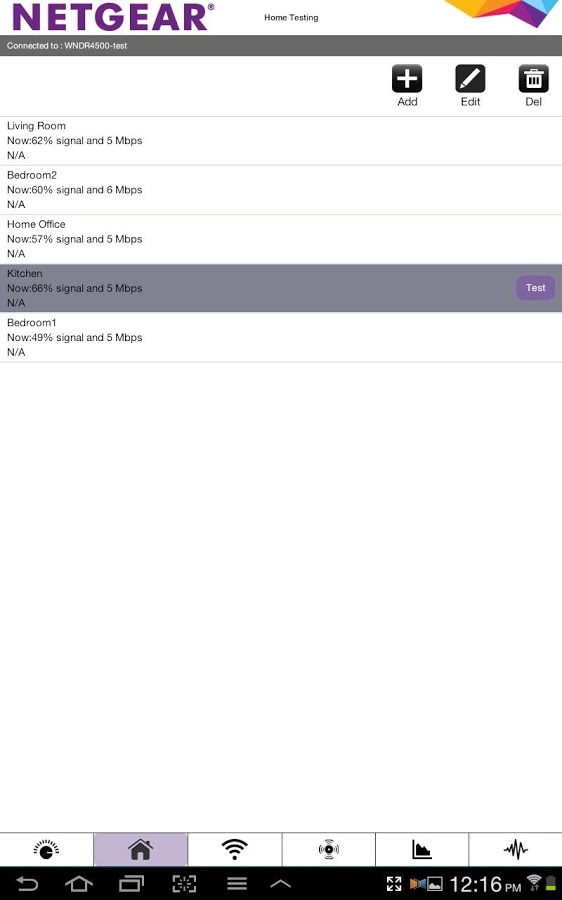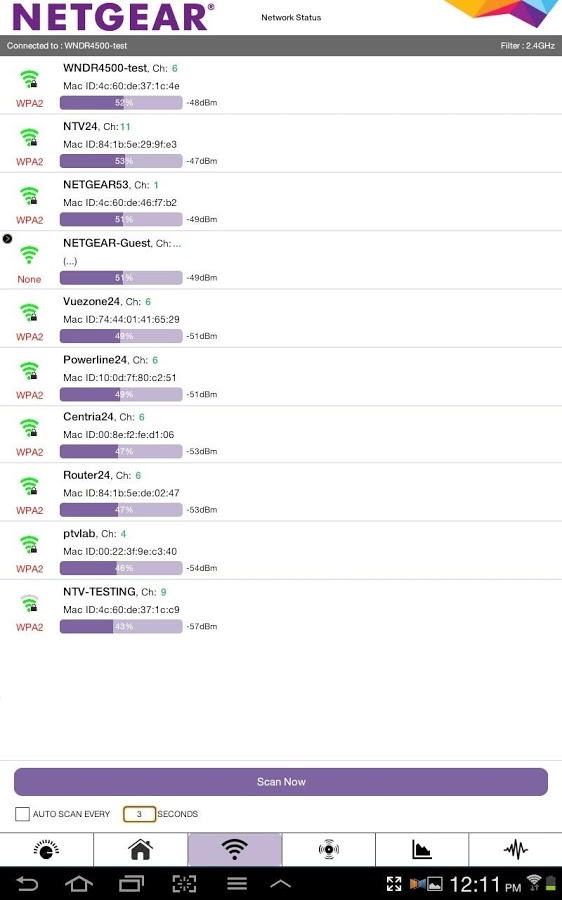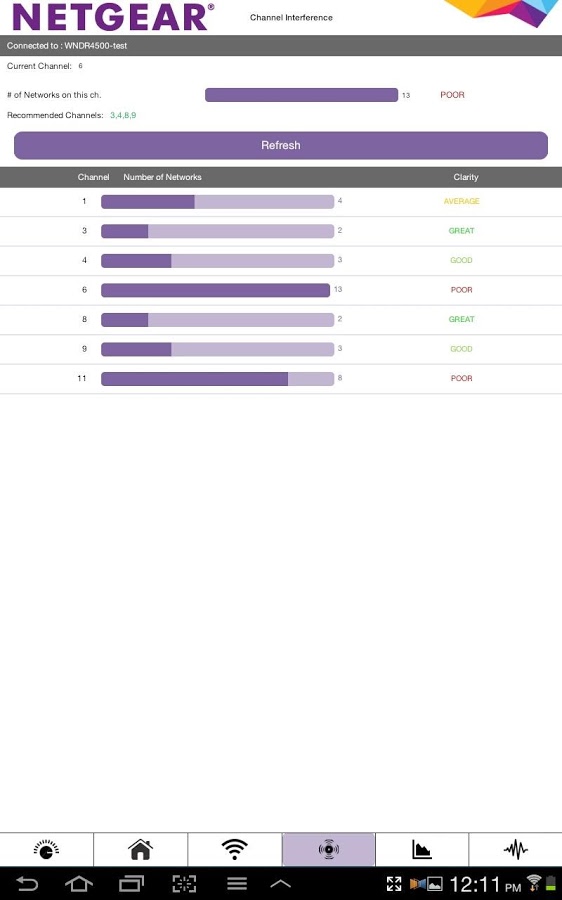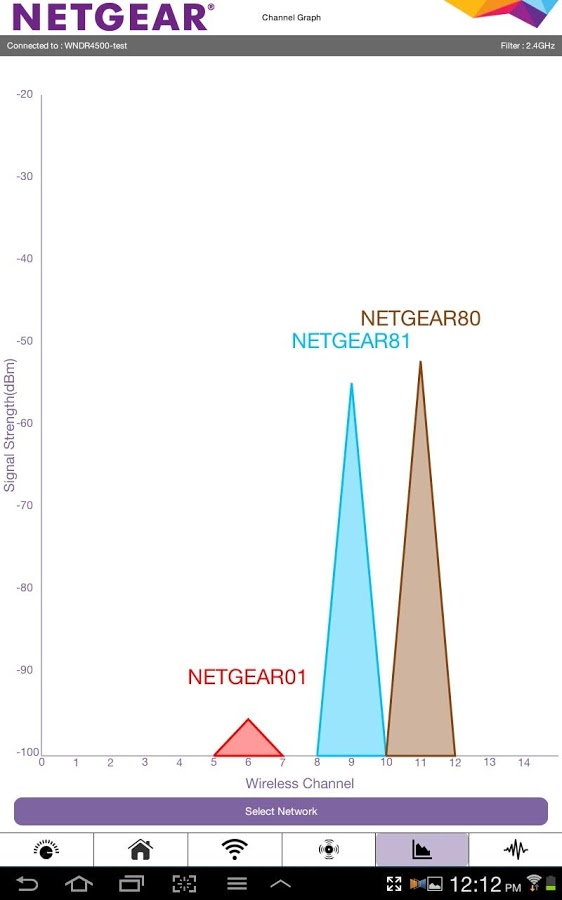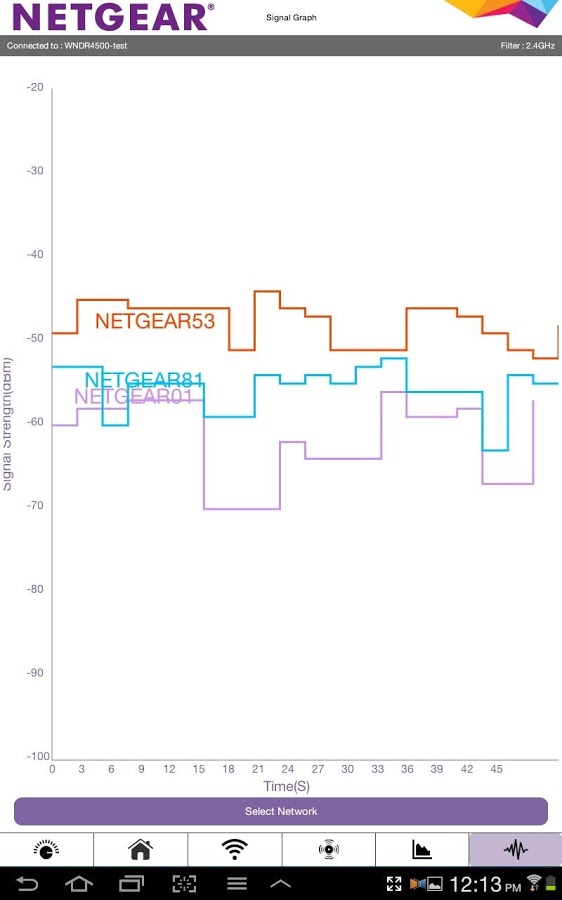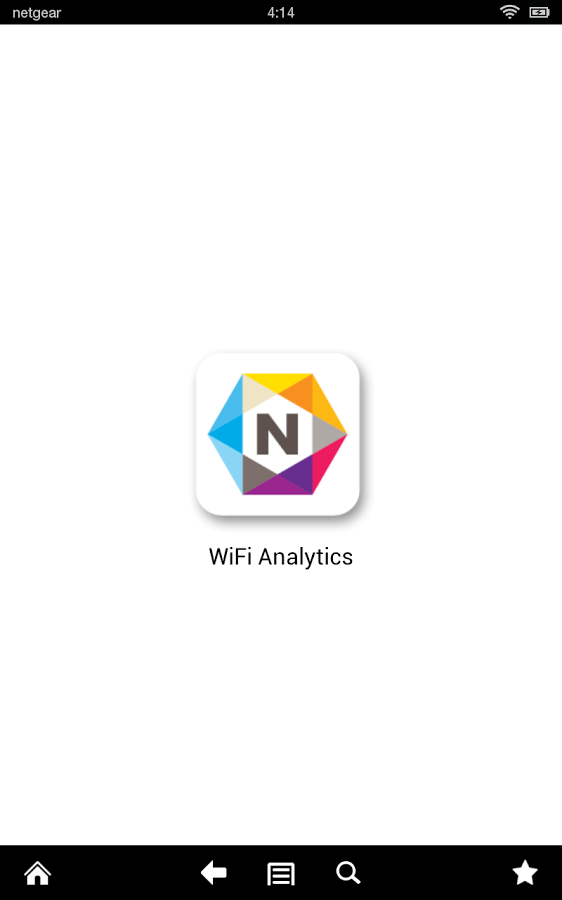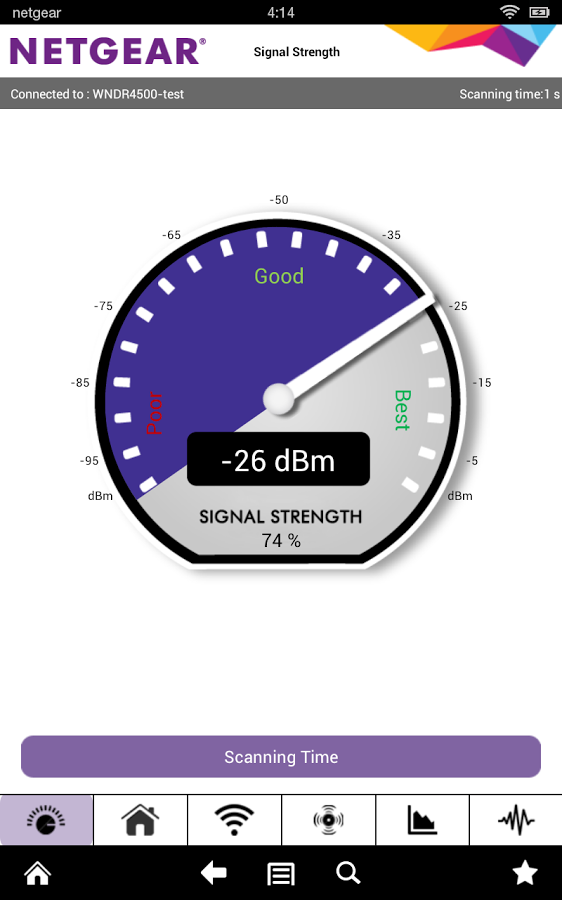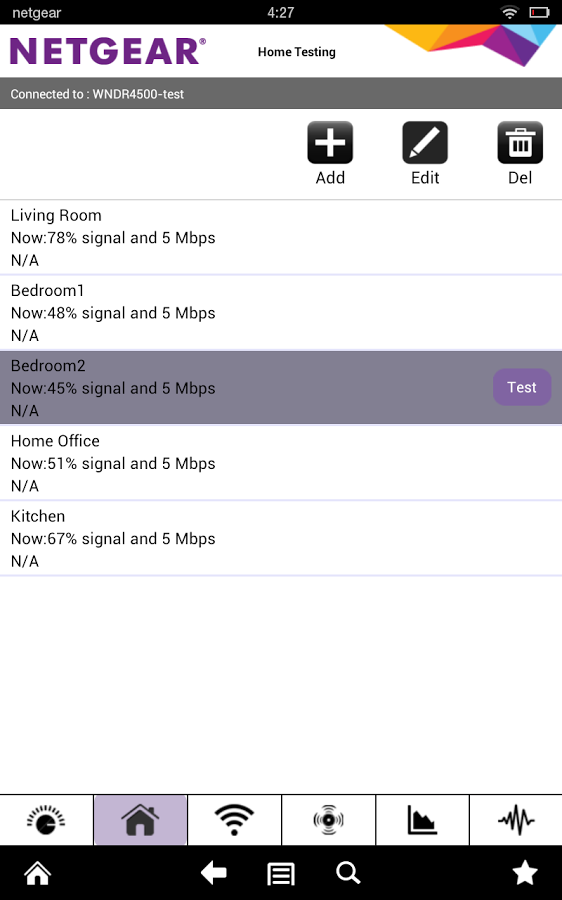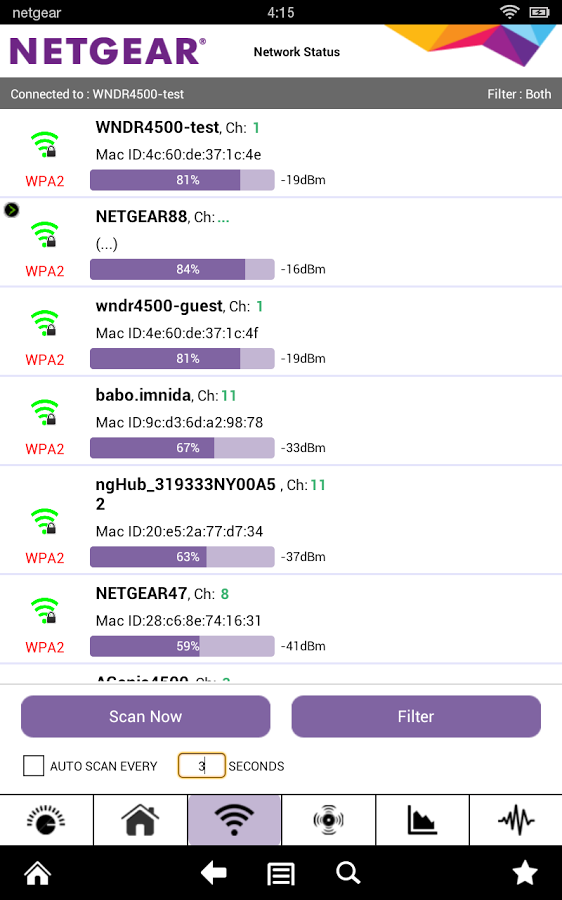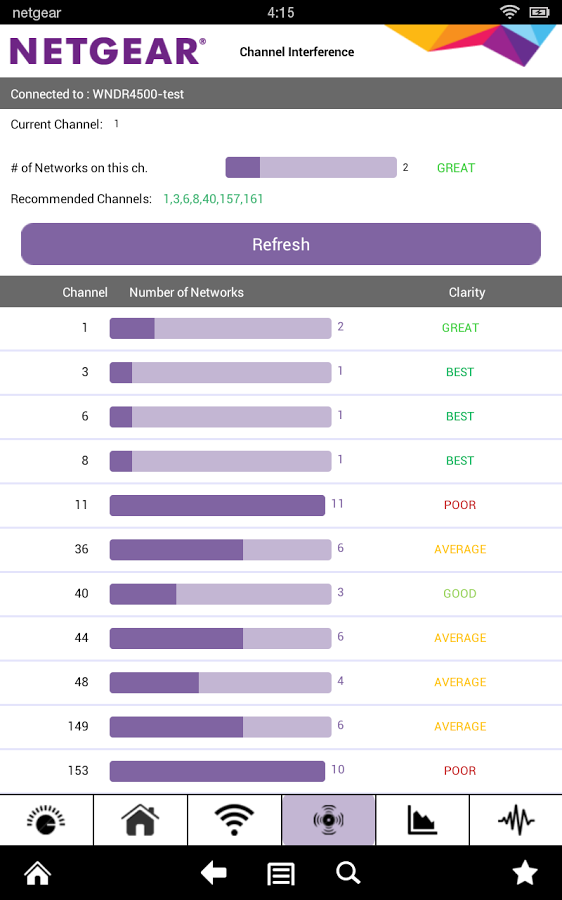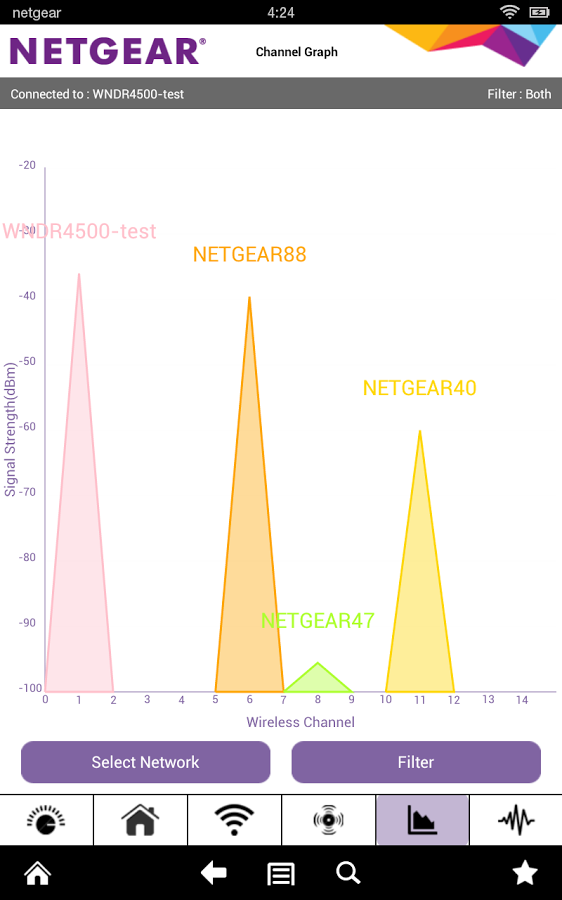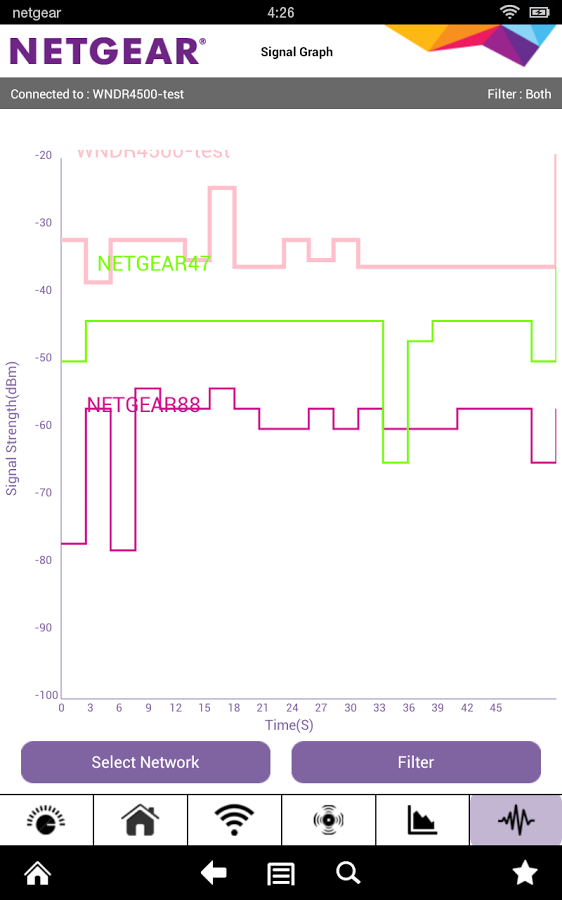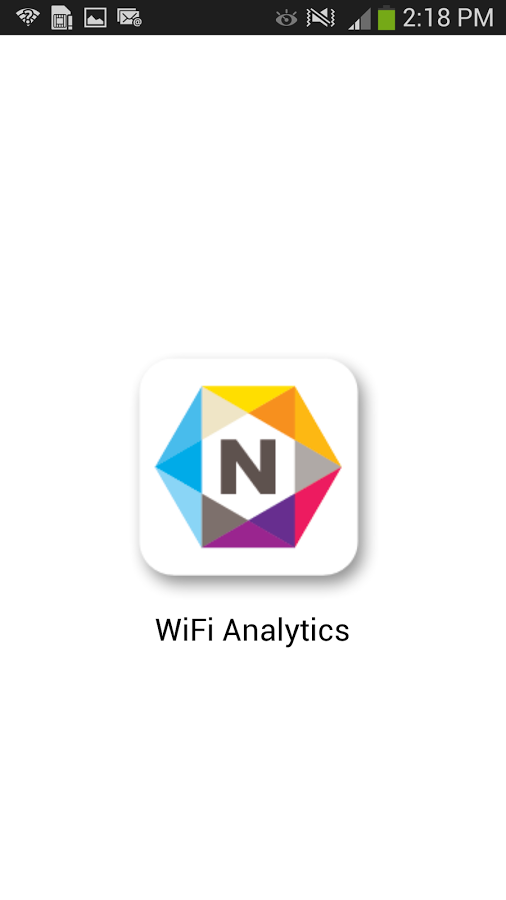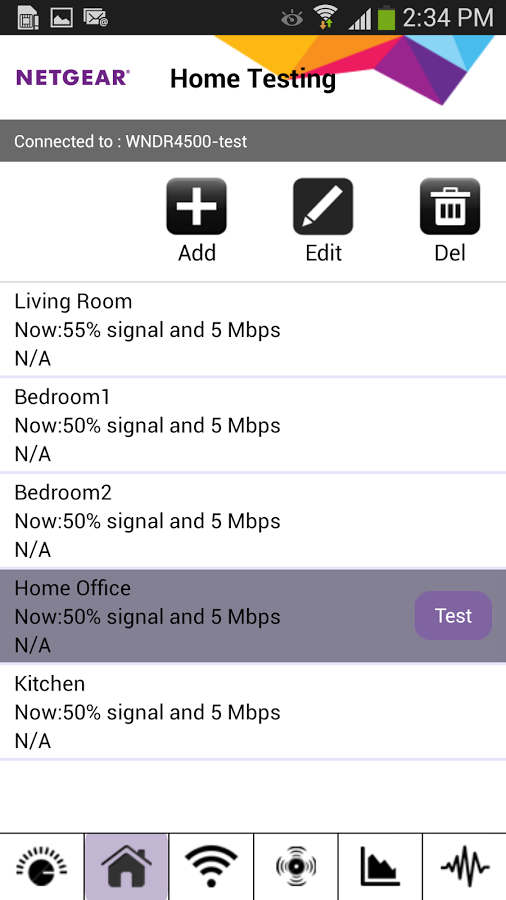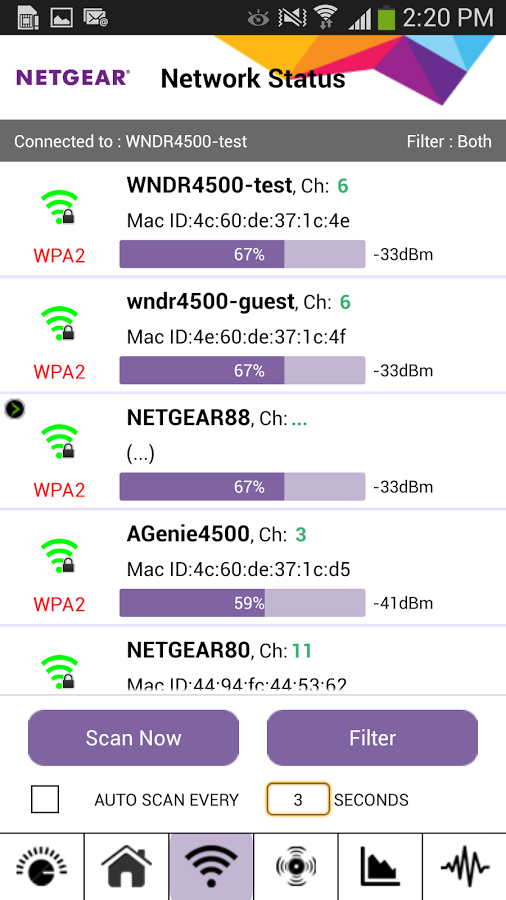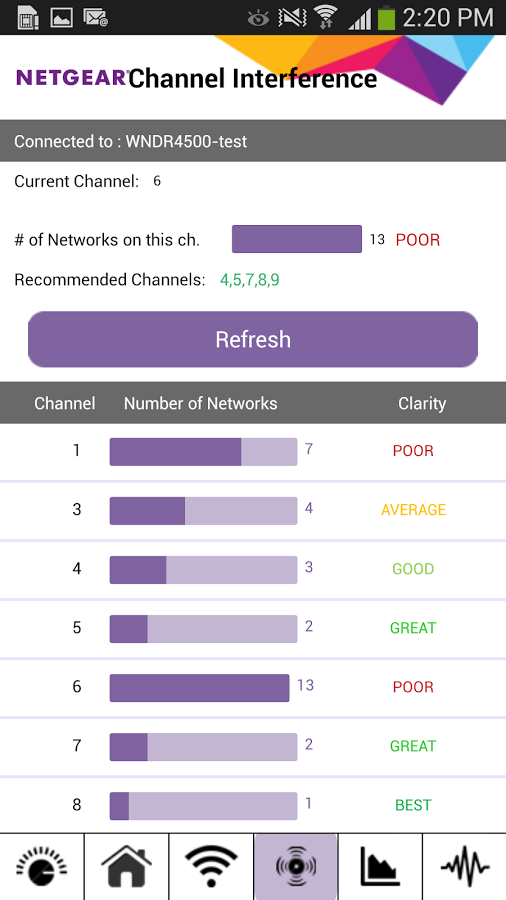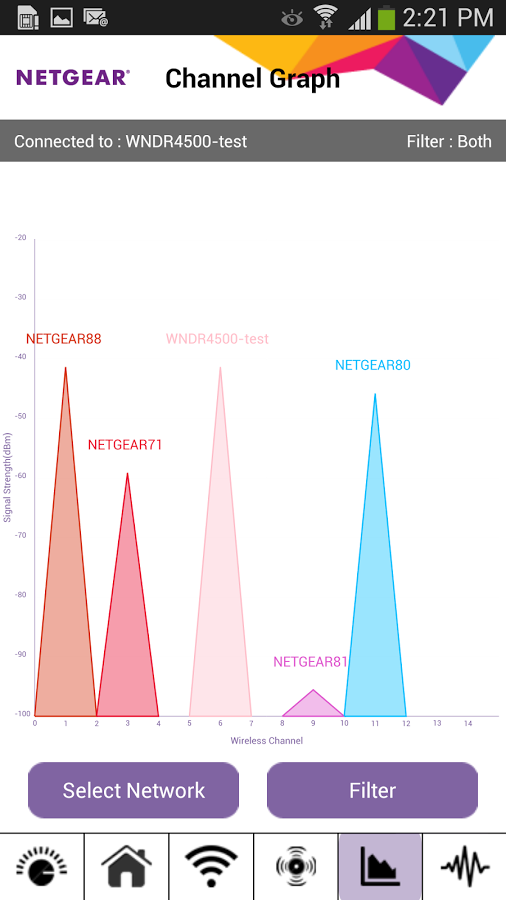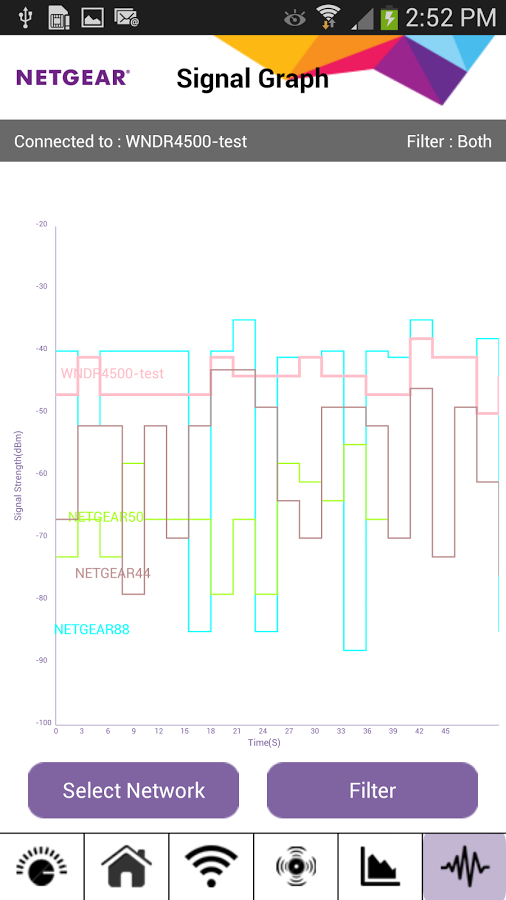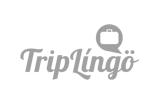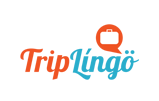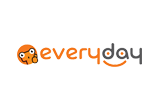Phiên bản
1.0.19Dung lượng
696kBản quyền
Miễn phíNhà sản xuất
NETGEAR Inc.Lượt tải
2.615Hệ điều hành
AndroidĐánh giá
4.1 / 5.842 lượtNETGEAR WiFi Analytics for Android – Quản lý mạng wifi trên Android
Tín hiệu mạng wifi của bạn mạnh tới mức nào? Người dùng có thể sử dụng ứng dụng NETGEAR WiFi Analytics for Android để có được phân tích chuyên sâu, sẽ giúp bạn tối ưu hóa mạng wifi hiện tại hoặc mới mở rộng. Kiểm tran hiện trạng mạng, cường độ tín hiệu wifi, nhận diện các kênh wifi đang đông, tìm kênh có ít người truy cập và rất nhiều tính năng khác với ứng dụng phân tích mạng wifi của NETGEAR.
Sử dụng ứng dụng
Có một vài icon ở phía cuối màn hình. Một là đồng hồ đo và sẽ dẫn người dùng quay trở lại màn hình đo. Icon tiếp theo là Home. Chạm vào icon này sẽ dẫn bạn tới màn hình có tên “Home Testing”, một tính năng rất thú vị và hữu ích. Từ màn hình này, người dùng có thể kiểm tra và ghi lại cường độ tín hiệu ở nhiều khu vực trong nhà mình. Theo mặc định, có sẵn một vài phòng đã được thiết lập, bao gồm: Living Room, Bedroom 1, Office – tương ứng với phòng khách, phòng ngủ 1, văn phòng,…. Người dùng có thể thêm hoặc chỉnh sửa bất kỳ phòng nào. Bạn di chuyển xung quanh nhà và kiểm tra cường độ tín hiệu ở từng phòng. Tính năng này sẽ rất hữu ích khi muốn quyết định nơi nào ở nhà mình là địa điểm tốt nhất để đặt bộ phát wifi.
Icon khác ở phía cuối màn hình được thể hiện bởi biểu tượng truyền thống của Wifi – chạm vào nó và tất cả các mạng wifi trong dải sẽ được hiển thị. Người dùng sẽ thấy từng kênh của router/ điểm truy cập nào đang được sử dụng trong khu vực của mình. Nếu đang kết nối với mạng chậm, bạn chỉ việc điều chỉnh cài đặt kênh khi có quá đông người kết nối.
Thông tin khác được hiển thị về mạng lân cận bao gồm tên SSID, mức độ mã hóa, địa chỉ Mac của từng điểm truy cập và cường độ tín hiệu mạng. Người dùng có thể đặt ứng dụng này khi nào nên tự động quét các mạng wifi lân cận từ màn hình này và lọc hiển thị để chỉ thấy các mạng 2.4 GHz hay chỉ mạng 5GHz.
Thêm lựa chọn menu khác ở phía cuối màn hình sẽ mở ra hiển thị “Channel Interference”. Hiển thị này sẽ cho thấy kênh tốt nhất và tồi nhất để người dùng kết nối vào, các kênh được đề nghị và hiển thị có bao nhiêu mạng ở một kênh nào đó.
Icon tiếp theo sẽ mở ra biểu đồ về cường độ tín hiệu của tất cả các điểm truy cập lân cận. Đây là tính năng tuyệt vời đối với những ai thường xuyên kết nối tới mạng wifi công cộng. Bạn sẽ nhanh chóng biết được điểm phát wifi nào đang có tín hiệu mạng không dây mạnh nhất.
Cuối cùng, còn có icon ở phía cuối của màn hình chủ với hiển thị về biểu đồ trong thời gian thực của tín hiệu mạng không giây qua thời gian. Hãy nhớ, đây là ứng dụng tuyệt vời, lý tưởng khi sử dụng trong trường hợp mạng gia đình. Ngoài việc ứng dụng Netgear Wi-Fi Analytics for Android đơn giản và không có lựa chọn tùy biến nào cả, nó cũng rất tiện ích và hiệu quả trong việc hiển thị thông tin mạng cơ bản, có thể sử dụng để tối ưu hóa trải nghiệm sử dụng mạng wifi.
Lam Le